Comment désinstaller le sous-système Windows pour Android (WSA) sur Windows 11
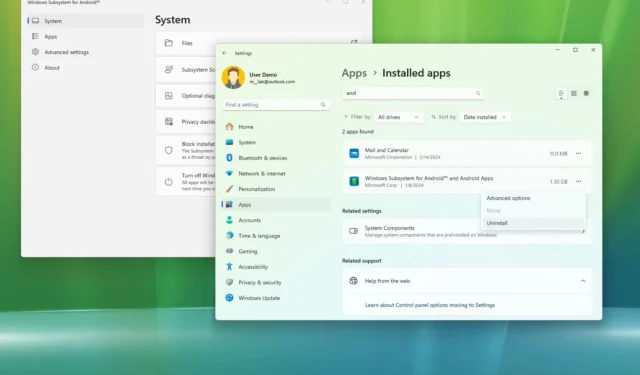
- Pour désinstaller WSA de Windows 11, ouvrez Paramètres > Applications > Applications installées , sélectionnez « Sous-système Windows pour Android » et cliquez sur « Désinstaller ».
- Une autre façon de supprimer WSA consiste à ouvrir l’invite de commande (administrateur) et à exécuter la commande « winget désinstaller « Windows Subsystem for AndroidTM » .
Sous Windows 11 , vous pouvez désinstaller le sous-système Windows pour Android (WSA) aux côtés de l’Amazon Appstore puisque Microsoft abandonne la fonctionnalité , et dans ce guide, je vais vous montrer comment.
Microsoft a créé le sous-système Windows pour Android (similaire à WSL ) pour fournir un environnement de virtualisation permettant d’exécuter des applications Android sur Windows 11. L’un des éléments clés de cette plate-forme était la collaboration avec Amazon qui a ajouté l’infrastructure Amazon Appstore pour fournir les applications.
Cependant, le 5 mars 2024, la société a annoncé qu’elle abandonnerait le support WSA le 5 mars 2025. Après cette date, les applications Android ne fonctionneront plus sur Windows 11. Bien que vous puissiez continuer à accéder à WSA jusqu’à la fin du support, si vous l’utilisez rarement, c’est le bon moment pour le supprimer de votre ordinateur.
Dans ce guide , j’apprendrai les étapes pour supprimer le sous-système Windows pour Android, ainsi que tous les composants (y compris l’Amazon Appstore) et applications, de Windows 11.
- Désinstaller le sous-système Windows pour Android à partir des paramètres
- Désinstaller le sous-système Windows pour Android à partir de l’invite de commande
Désinstaller le sous-système Windows pour Android à partir des paramètres
Pour désinstaller « Sous-système Windows pour Android » sur Windows 11, procédez comme suit :
-
Ouvrez les paramètres sous Windows 11.
-
Cliquez sur Applications .
-
Cliquez sur l’ onglet Applications installées .
-
Sélectionnez l’ application « Sous-système Windows pour Android » .
-
Cliquez sur le bouton de menu à trois points sur le côté droit et sélectionnez le bouton Désinstaller pour supprimer le sous-système et les composants, y compris les applications Android et l’Amazon Appstore.
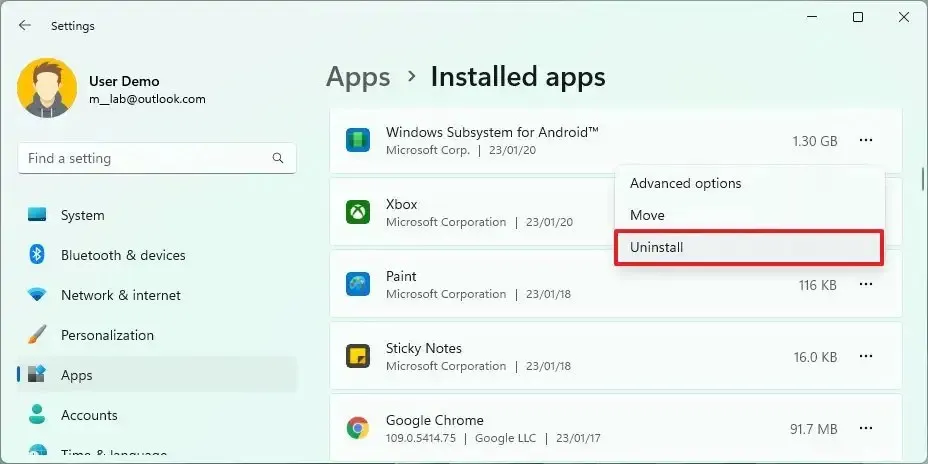
-
Cliquez à nouveau sur le bouton Désinstaller .
-
Cliquez à nouveau sur le bouton Désinstaller .
Une fois les étapes terminées, le sous-système Windows pour Android, Amazon Appstore et toutes les applications Android que vous avez précédemment installées seront supprimés de Windows 11. (Vous pouvez réinstaller la plateforme avec ces instructions , mais comme la plateforme prend sa retraite, ce n’est pas recommandé. .)
Désinstaller le sous-système Windows pour Android à partir de l’invite de commande
Pour désinstaller WSA à partir de l’invite de commande sous Windows 11, procédez comme suit :
-
Ouvrez Démarrer .
-
Recherchez l’invite de commande (ou PowerShell ), cliquez avec le bouton droit sur le premier résultat et sélectionnez l’ option Exécuter en tant qu’administrateur .
-
Tapez la commande suivante pour désinstaller le sous-système Windows pour Android à l’aide des commandes et appuyez sur Entrée :
winget uninstall "Windows Subsystem for AndroidTM"
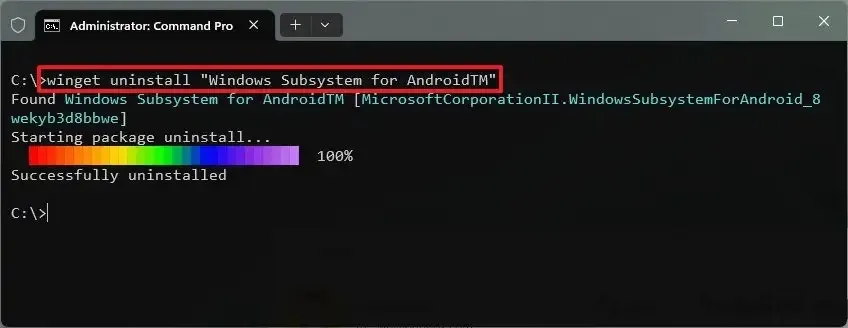
Une fois les étapes terminées, la commande winget supprimera le sous-système Windows pour Android, Amazon Appstore et toute application Android que vous avez éventuellement installée sur cette plate-forme.



Laisser un commentaire